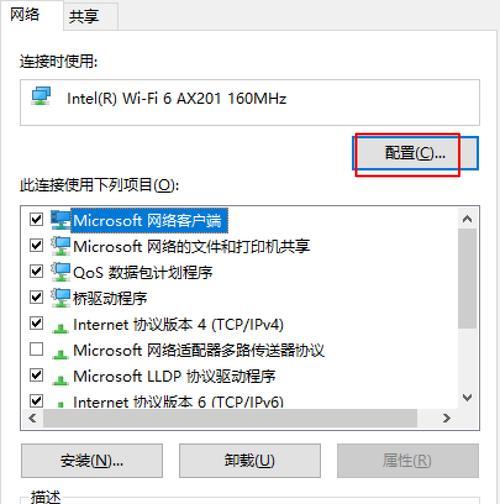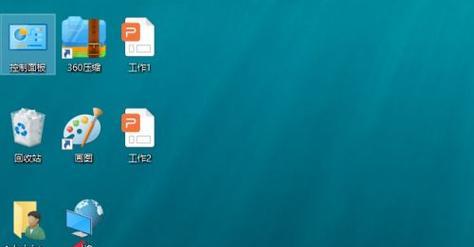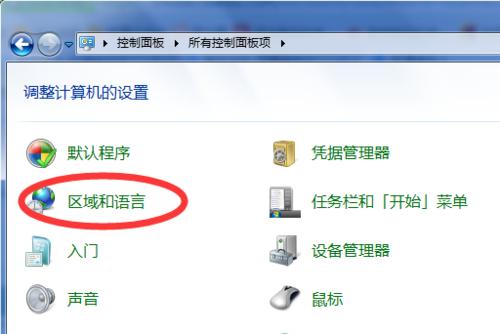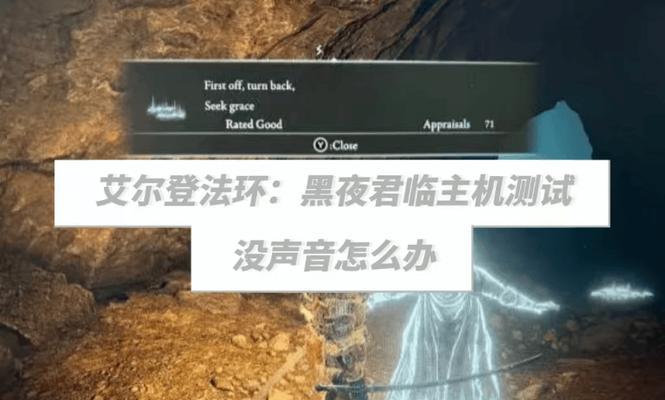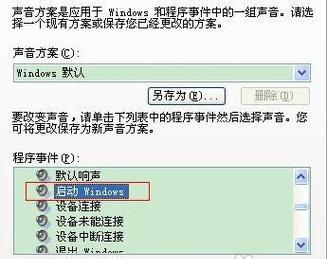新电脑版本如何查看内存大小?
游客 2025-04-22 18:45 分类:数码设备 8
随着科技的迅猛发展,新一代电脑的推出越来越快。对于用户来说,在购入一台新电脑之后,了解其硬件配置,尤其是内存大小,是掌握电脑性能基础的首要步骤。本文将提供给各位读者全面的指导,帮助你轻松查看新电脑版本的内存大小。
一、为何查看内存大小至关重要
在开始之前,先了解一下为何我们需要查看内存大小。内存是计算机的重要组成部分,负责临时存储CPU需要处理的数据。内存的大小直接关系到电脑运行的流畅度以及执行多任务的能力。了解你的新电脑的内存容量不但有助于判断是否满足个人的使用需求,还能在必要时进行硬件升级。
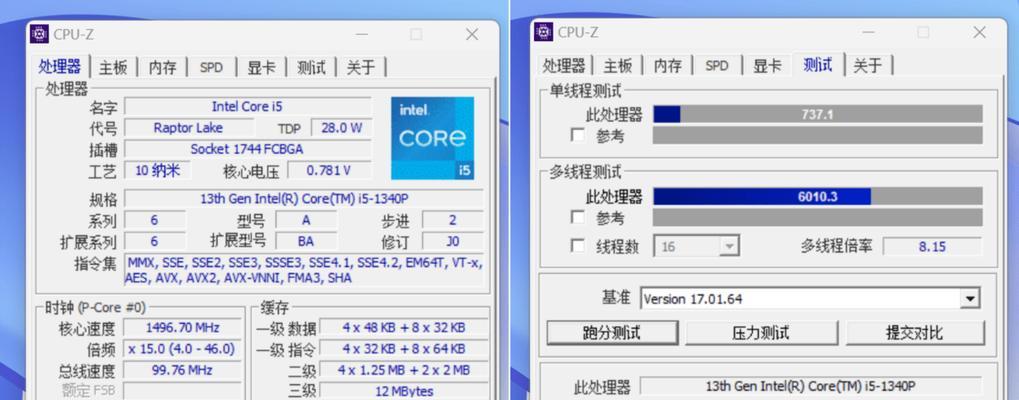
二、查看内存大小的步骤
1.利用系统信息工具
Windows10/11用户:
步骤一:在任务栏的搜索框中输入“系统信息”,点击搜索结果中的“系统信息”应用。
步骤二:在打开的系统信息窗口中,你可以看到“安装的物理内存(RAM)”一项,其后面的数字即为你的电脑当前安装的内存大小。
macOS用户:
步骤一:点击屏幕左上角的苹果图标,选择“关于本机”。
步骤二:在新窗口中,你可以看到“内存”一项,其旁边显示的数字即代表你的Mac电脑的内存大小。
2.使用任务管理器/活动监视器
Windows10/11用户:
步骤一:右键点击任务栏,选择“任务管理器”。
步骤二:在任务管理器窗口中,切换到“性能”标签页,找到“内存”一栏,下面的“已安装”就能显示你电脑的内存大小。
macOS用户:
步骤一:打开“应用程序”文件夹,进入“实用工具”文件夹。
步骤二:双击打开“活动监视器”,然后点击“内存”标签,页面下方可以看到内存的使用情况,包括总内存。
3.利用第三方软件
对于更为详细的信息或者偏好使用第三方软件的用户,可以下载如“CPU-Z”、“Speccy”等系统信息工具。这些工具不仅能显示内存大小,还会提供内存的型号、速度等详细信息。

三、常见问题解答
问:如果电脑显示的内存大小与实际购买时的内存不符怎么办?
答:首先确认是否有内存条未被系统识别。可以通过重新安装内存条或检查BIOS设置是否禁用了某些内存插槽。如果这些步骤都确认无误,可能需要联系电脑制造商或者专业人士进行检查。
问:电脑内存太小会有什么影响?
答:如果电脑的内存太小,会导致运行程序时速度缓慢,甚至出现内存不足的提示。在打开多个程序或进行多任务处理时,电脑可能会出现卡顿、死机等情况。
问:如何升级电脑的内存?
答:升级之前,需要确认你的电脑支持的内存类型和最大容量。然后购买兼容的内存条,并按照正确步骤安装。

四、进一步提升性能的建议
如果你的电脑内存确实有限,除了升级内存之外,还可以考虑以下方法来提高性能:
关闭不必要的后台程序,释放内存空间。
使用虚拟内存管理,将部分硬盘空间作为内存使用。
定期进行磁盘碎片整理,优化数据读写速度。
五、结论
查看新电脑的内存大小是了解电脑性能的一个重要环节。按照本文提供的方法和步骤,你可以快速且准确地获取这一信息。了解相关的背景知识和问题解决策略,对于提升电脑使用体验同样至关重要。
希望以上内容能够帮到你。通过以上步骤,你将能够轻松掌握如何查看新电脑版本的内存大小,并对电脑的性能有一个基本的认识。如果你还有其他疑问或需要进一步的帮助,请随时探索更多资源或咨询专业人士。
本文提供全面的指导来帮助用户了解如何查看新电脑版本的内存大小。文章包含了从基础操作到详细步骤的逐步介绍,并对可能出现的问题提供了合理的解决方案。希望此内容对您有所帮助。
版权声明:本文内容由互联网用户自发贡献,该文观点仅代表作者本人。本站仅提供信息存储空间服务,不拥有所有权,不承担相关法律责任。如发现本站有涉嫌抄袭侵权/违法违规的内容, 请发送邮件至 3561739510@qq.com 举报,一经查实,本站将立刻删除。!
- 最新文章
- 热门文章
- 热评文章
-
- 2009年最昂贵笔记本电脑型号是什么?
- 电脑关机后鼠标指示灯亮起的原因?
- 电脑桌面图标怎么单独切换?设置方法是什么?
- 电脑怎么提前视频录制声音?如何设置视频录制时的声音提前录制?
- 如何将荣耀手机图标同步到电脑?
- 电脑图标不显示怎么办?如何设置让所有图标显示?
- 宿舍投影仪布置技巧有哪些?
- 汽车充电器电脑式充电怎么充?充电步骤和注意事项是什么?
- 佳能无噪摄像机怎么用手机拍照?操作步骤是什么?
- 电脑剪映软件如何添加朗读声音?操作步骤是什么?
- 电脑声音如何同步到手机?
- 如何为电脑配置外置声卡驱动?
- 电脑软件调声音怎么调出来?调整方法是什么?
- 投影仪如何将影像投射到屏幕上?投影仪形成影像的原理是什么?
- 桌面图标字体如何更换?更换图标字体有哪些步骤?
- 热门tag
- 标签列表
- 友情链接